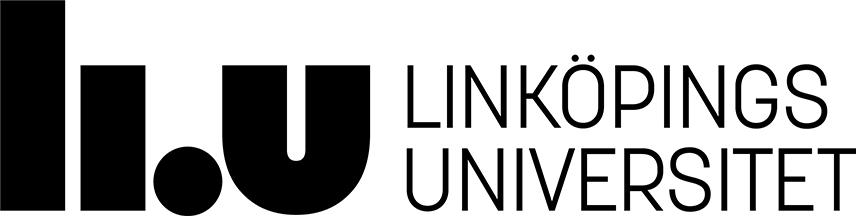Distansarbete TSEA83
Följande information avser att visa hur man kan göra för att arbeta med labbar eller projekt i datorkonstruktion på distans, delvis på egen dator hemma.
Labba lokalt på egen dator
Lab1 och Lab2 kan köras lokalt på egen Linux-dator med programmen lmia respektive lpia. Programmen kräver ingen installation, men det kan tänkas att man behöver installera programpaketen Motif och Motif-devel (beroende på Linux-version). Det går även att köra programmen i en virtuell Linux-installation under Windows eller Mac, men då måste förstås en sådan miljö sättas upp först, och det kan tyvärr vara en ganska omständlig och lång process ...
Det går också att köra programmen under WSL2 (Windows Subsystem for Linux version 2). Utöver installation av WSL så behöver Motif installeras i WSL.
Labba på distant : Logga in
På något sätt måste man logga in till en dator i Muxen. Första steget är att logga in till LiU, andra steget är att sedan gå vidare till en dator i Muxen.
- Logga först in till LiU. Detta kan göras på flera sätt:
(A): Logga in med Thinlinc till thinlinc.edu.liu.se, gör sedan enligt steg 2 nedan.
(B): Logga in med SSH till ssh.edu.liu.se, från sin Linuxdator, eller via en programvara i Windows, t ex MobaXterm, eller programvara i Mac, t ex XQuartz. Dvs gör först, i ett terminalfönster ssh -X abcde123@ssh.edu.liu.se (där abcde123 byts ut mot ditt LiU-ID), och sedan enligt steg 2 nedan i samma terminalfönster. - Logga därefter in till en dator i Muxen
Inloggning till en Muxen-dator sker genom att starta ett terminalfönster och skriva in ett ssh-kommando enligt följande:
ssh -X abcde123@muxenX-00Y.ad.liu.se
där abcde123 byts ut mot eget Liu-id, och muxenX-0YY byts ut mot någon dator. X=[1,2], Y=[01..16]. Dvs, det skulle kunna se ut så här:
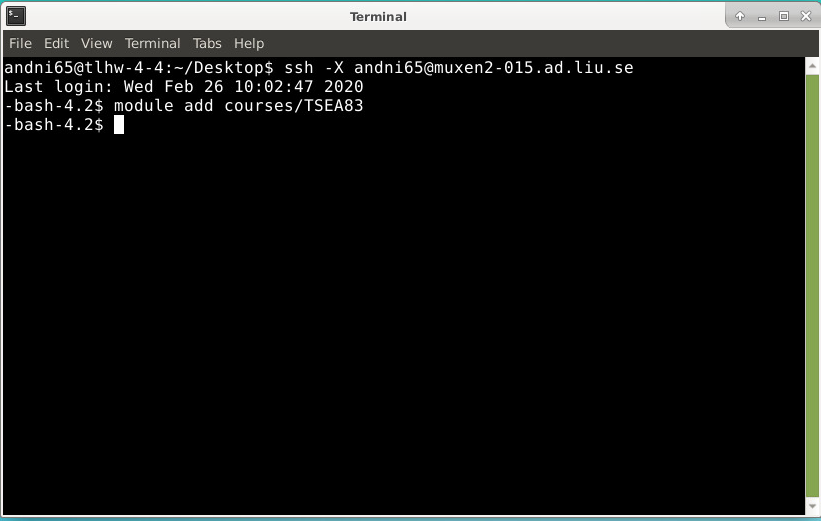
Sedan är man inloggad på en dator i Muxen och där kan man ladda modulen för kursen (på vanligt sätt) och arbeta vidare.
Labbar : Lab1 och Lab2
Gör först enligt rubriken "Logga in" ovan. Välj dator via siffrorna i ditt LiU-ID. Låt första siffran bestämma X och de två avslutande siffrorna bestämma YY enligt följande exempel. Antag att ditt LiU-ID är abcde123.
Dela första siffran (1) med 5, behåll bara heltalsdelen och addera därefter 1, dvs X = int(1/5)+1 = int(0.2)+1 = 0+1 = 1
Dela de två avslutande siffrona (23) med 7, behåll bara heltalsdelen och addera därefter 1, dvs YY = int(23/7)+1 = int(3.28)+1 = 3+1 = 04
Dvs, dator muxen1-004.
Ladda modulen "courses/TSEA83", enligt exempel i terminalfönster under rubriken "Logga in" ovan.
För Lab1, starta programmet med kommandot "lmia" i ett terminalfönster.
För Lab2, starta programmet med kommandot "lpia" i ett terminalfönster.
Projekt: Simulera, syntetisera samt producera bit-fil.
Att simulera (dvs teoretisk prova sin kostruktion i Modelsim), syntetisera (dvs "kompilera" projektet utan att producera en bit-fil) samt att producera en bit-fil (den som ska programmeras in i Nexys3-kortet) kan antingen göras:
- På distans genom att logga in till LiU (det lätta alternativet)
- Genom att sätta upp en komplett miljö lokalt på sin egen dator hemma (det omständliga alternativet).
1. Projekt : På distans
Gör först enligt rubriken "Logga in" ovan.
Inloggad på LiU måsta man sedan gå vidare till någon dator i Muxen 1 eller Muxen 2, då nödvändig programvara endast finns där. Det finns 16 datorer i Muxen 1 och 16 datorer i Muxen 2. För att inte alla grupper ska logga in på och belasta samma dator är det bra om man sprider ut sig enligt följande:
| Muxen 1 : Dator | Muxen2 : Dator |
| Grupp33 : muxen1-001 | Grupp43 : muxen2-001 |
| Grupp34 : muxen1-002 | Grupp44 : muxen2-002 |
| Grupp35 : muxen1-003 | Grupp44 : muxen2-003 |
| Grupp36 : muxen1-004 | Grupp45 : muxen2-004 |
| Grupp37 : muxen1-005 | Grupp46 : muxen2-005 |
| Grupp38 : muxen1-006 | Grupp47 : muxen2-006 |
| Grupp39 : muxen1-007 | Grupp48 : muxen2-007 |
| Grupp40 : muxen1-008 | Grupp50 : muxen2-008 |
| Grupp41 : muxen1-009 | Grupp51 : muxen2-009 |
| Grupp42 : muxen1-010 |
Övriga datorer i respektive lab är fria för användning oavsett gruppnummer.
2. Lokalt på egen dator
Beskrivning kommer senare ... kanske
Ladda hem bit-fil till egen dator och programmera Nexys3-kort
När bit-filen producerats, måste den laddas hem till den egna datorn så att den kan programmers in i Nexys3-kortet. Det kan göras på en Windows-dator eller en Linux-dator.
- Kopiera hem bit-fil till egen dator:
Bit-filen kommer oberoende av projektnamn alltid att hetadesign.bit
och ligger i en underkatalog som heterlab-synthdir/layoutdefault/
i projektkatalogen.
Filen kopieras antagligen lättast till egen dator hemma via Secure Copy, dvs antingen via ett Windowsprogram såsom WinSCP, eller i Linux-dator i ett terminalfönster via ett scp-kommando.
(A) Windows -programmet WinSCP kan man ladda ner här :https://winscp.net/eng/index.php
När man startar WinSCP får man en dialogruta med anslutningsuppgifter. Där anger man dåssh.edu.liu.se
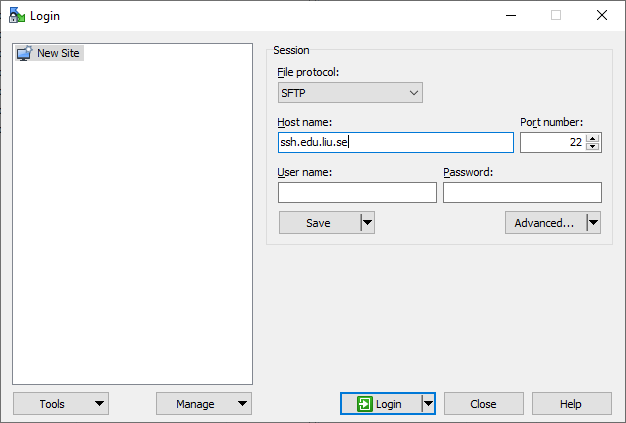
Sedan kan man logga in med sitt vanliga LiU-id.
Nu har man i sitt WinSCP-fönster två katalogstrukturer. Den till vänster tillhör den lokala datorn (hemma) och den till höger tillhör kontot på LiU.
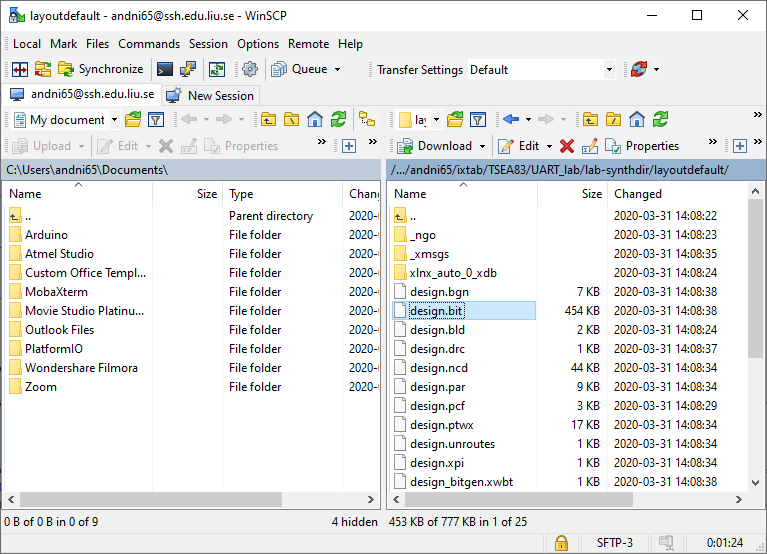
Navigera framtill rätt katalog (underkatalogen lab-synthdir/layoutdefault), markera filen design.bit och dra och kopiera den till lämplig katalog i det vänstra fönstret.
(B) I Linux ... - Programmera in bit-filen i Nexys3-kortet
För att programmera en bit-fil i Nexys3-kortet behövs programvaran Adept. Den kan laddas ned här:https://reference.digilentinc.com/reference/software/adept/start
Innan man startar programmet Adept behöver man ansluta Nexys3-kortet till en USB-port (samt att strömbrytaren på kortet är påslagen), annars hittar programmet inte Nexys3-kortet. När programmet Adept startats kan det se ut så här:
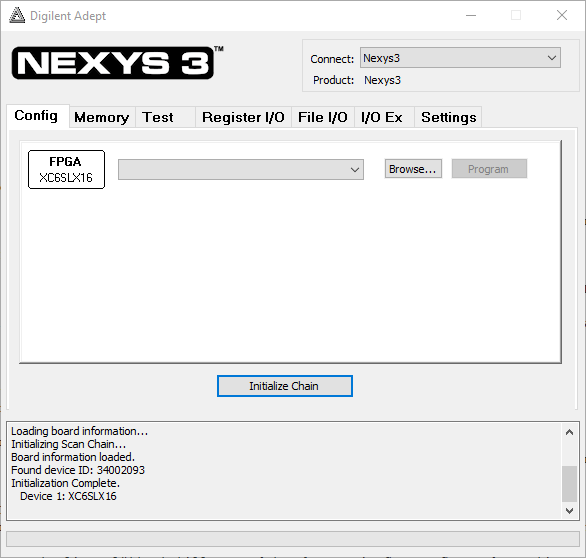
Längst upp till höger syns att programmet har hittat Nexys3-kortet. Sedan är det bara att söka fram bit-filen, via Browse..., och därefter trycka på Program.
Programmet Adept har flera möjligheter under övriga flikar (dvs andra än Config), MEN pilla inte på dessa, då ni med felaktiga inställningar kan orsaka att Nexys3-kortet inte går att programmera korrekt.
Informationsansvarig: Anders Nilsson
Senast uppdaterad: 2022-01-10
 LiU Homepage
LiU Homepage